
Ako nainštalovať Mac OS na pravidelnom počítači, notebooku: krok za krokom pokyny
Krok za krokom pokyny pre inštaláciu operačného systému MacOS do stacionárneho počítača alebo notebooku.
Navigácia
Napriek tomu, že bežné stacionárne počítače prevádzkovatelia operačného systému Okná a počítače od spoločnosti Jablko Vybavený rovnakým "hardvérom", ten druhý je rádovo drahší. Je spojený s značkou aj jedinečným softvérom ( Macos.). Vzhľadom k vysokej cene si nie každý si môže dovoliť kúpiť Apple PC. Ale vlastniť veľkú túžbu a mať k dispozícii podrobný manuál, môže niekto ľahko dať operačný systém na svojom osobnom počítači Macos. a vychutnať si všetky funkcie softvéru od spoločnosti Jablko.
V našom článku nájdete krok za krokom pokyny na inštaláciu operačného systému Macos. Na pravidelnom počítači / notebooku namiesto operačného systému Okná.

Obrázok 1. MACOS Operačný systém Inštalácia Sprievodca na stacionárny počítač alebo notebook.
Ako nainštalovať Mac OS na pravidelnom počítači, notebooku: krok za krokom pokyny
Pred prepnutím na inštaláciu operačného systému Macos. Na pravidelnom počítači sa musíte uistiť, že spĺňa minimálne systémové požiadavky:
- Dual-Core (alebo viac silnejší) procesor od výrobcu Inteligencia;
- Pevný disk s podporou režimu AHCI.;
- RAM nie menej 2 GB;
Nainštalovať operačný systém Macos. Na stacionárnom počítači alebo notebooku budete potrebovať nasledujúce komponenty:
- Zodpovedajúce vlastnostiam stacionárneho počítača alebo notebooku;
- Obrázok diskov operačného systému Macos.;
- USB Flash disk, nie menej ako 8 GB;
- Utility TRANSIAM;
- Užitočnosť Multicest.;
DÔLEŽITÉ: Aby sa v procese inštalácie operačného systému Macos. Nemali ste žiadne problémy, dôrazne odporúčame otvoriť tento článok na inom zariadení alebo vytlačiť IT papierov. Inštalácia operačného systému pamäte môže byť plná dôsledkov.
Nájdenie distribúcie macos a vytvorenie zaťaženia flash disk
Ak ste sa ešte rozhodli nainštalovať operačný systém na vašom osobnom počítači Macos., potom je celkom logické, že prvá vec je nutné postarať sa o jeho distribúciu na jeho distribúciu. Na internete je mnoho užívateľských zostáv, ktoré možno ľahko nájsť na väčšine torrent trackers. Môžete napríklad stiahnuť dobré zhromaždenie. tu.
Avšak, aby ste získali najoriginálnejší a s minimálnym počtom operačného systému "MAS", odporúčame použiť distribúciu MacOS X Yosemite.ktorý je k dispozícii na stiahnutie tohto odkazu V úradnom obchode Obchod s aplikaciami. úplne zadarmo.
Po stiahnutí distribúcie Yosemite, Môžete prejsť na vytvorenie jednotky Boot Flash. Na tento účel potrebujete nástroj Priepustný pre Oknáktoré si môžete stiahnuť tohto odkazu. Program sa vypláca, ale na jednorazové vytvorenie zavádzacieho flash disk, budete mať dostatok skúšobnej doby, ktorú poskytuje vývojári.
Vytvorenie zavádzacieho pohonu sa vyskytuje nasledovne:
Krok 1.
- Stiahnuť ▼ A nainštalujte nástroj Priepustný. Pripojte vopred určenú jednotku USB Flash do počítača a spustite program.
- Na ľavej strane hlavného okna Utility nájdete svoj disk Flash, kliknite na tlačidlo IT doprava a kliknite na zoznam na zozname " Obnovte s obrázkom disku».
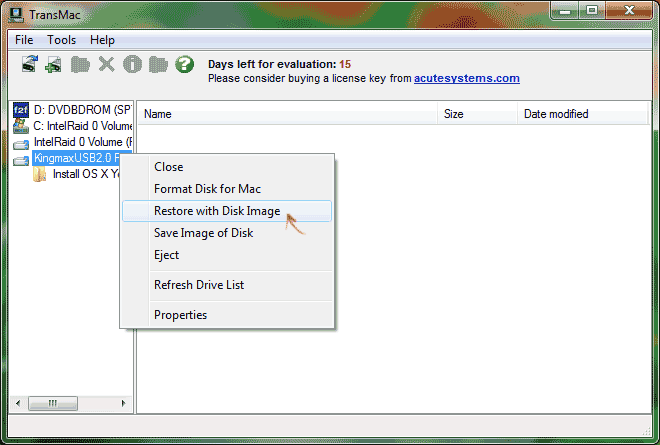
Image 2. Spustenie pomôcky na vytvorenie zaťaženia Flash Drive.
Krok 2..
- Otvorí sa malé okno, kde potrebujete kliknúť na tri body a vybrať súbor s obrázkom disku Macos yosemite.Kto by mal mať formát " dMG.».
- Kliknite na tlačidlo "Tlačidlo" V poriadku"Dajte svoj súhlas s formátom USB disk a počkajte na proces vytvárania zavádzacej flash disk, ktorý zvyčajne neberie viac 10 minút.
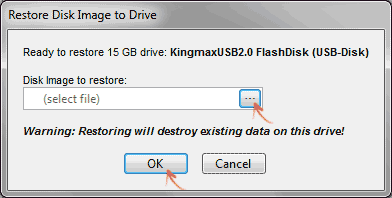
Image 3. Výber obrazu disku a vytvorením načítania jednotky Flash.
Spustenie procesu inštalácie operačného systému MACOS Yosemite
Pred spustením inštalácie operačného systému musíte zmeniť niektoré nastavenia BIOS.. Na väčšine počítačov, vstup do nej vykonáva stlačením klávesov F2. Takmer okamžite po zapnutí počítača.
Rôzne verzie BIOS. Medzi rozhraním sa líšia, a preto na nich neexistujú všeobecné pokyny. Avšak postupnosť činností, ktoré sa musia vykonať, sú to isté: \\ t
Krok 1.
- Reštartujte počítač a prihláste sa do BIOS. pomocou klávesu F2..
- V hlavnom menu systému BIOS musíte ísť do časti " Pokročilé", Zastavte sa na riadku" Konfigurácia CPU."A stlačte tlačidlo" KEY " Zadať».
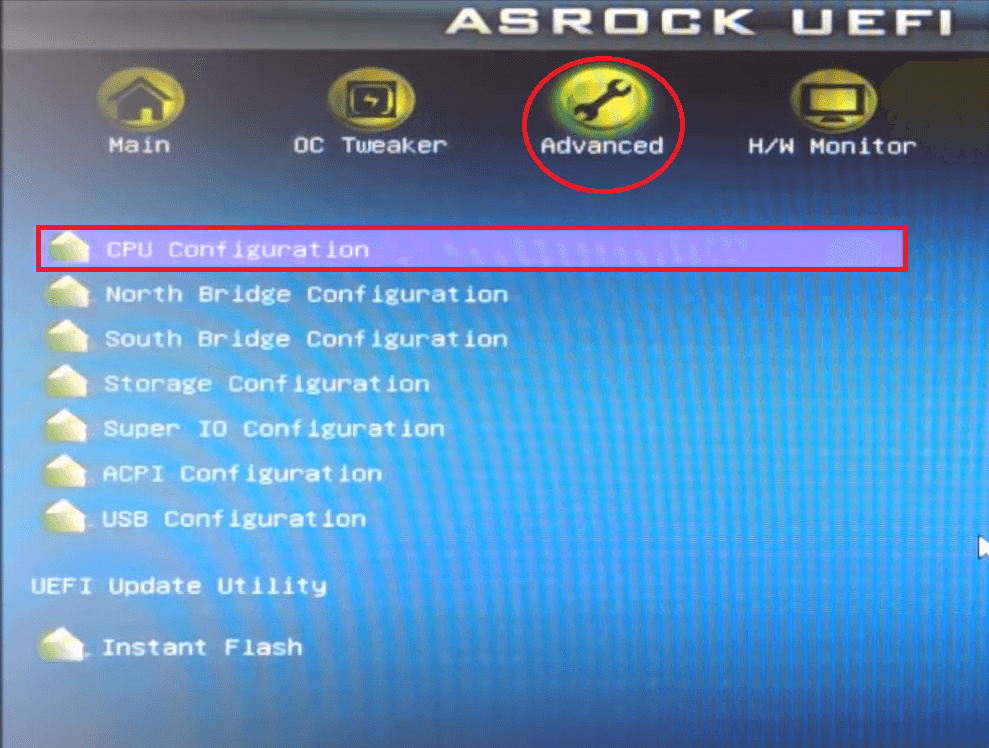
Image 4. Vstup do systému BIOS a prechod na nastavenia konfigurácie procesora.
Krok 2..
- V okne, ktoré sa otvorí, stojte na riadku " Ochrana pamäte NO"A nainštalujte parameter" Povoliť».
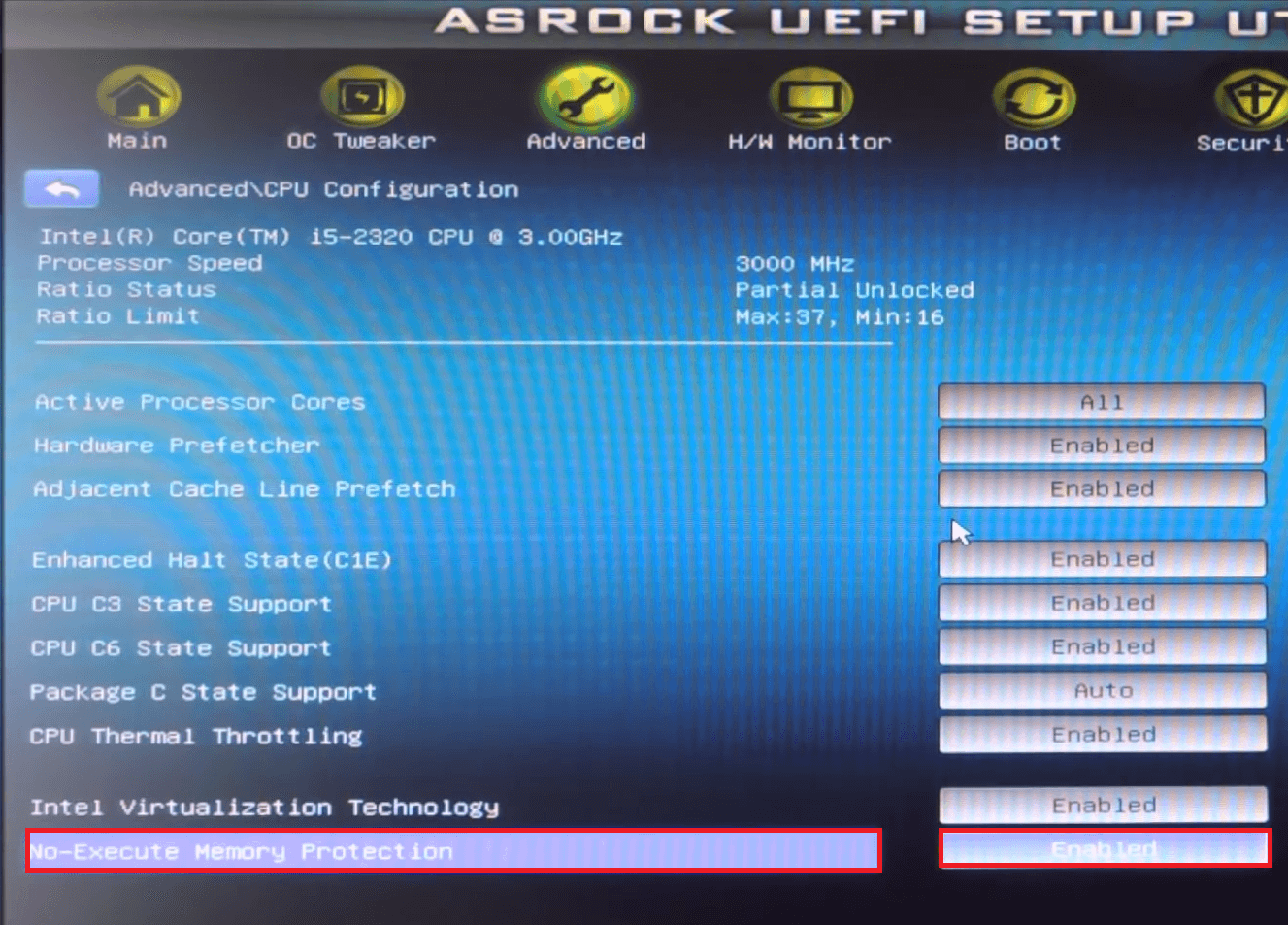
Image 5. Nastavenie pamäte v systéme BIOS.
Krok 3..
- Návrat do " Pokročilé"A ísť na" Konfigurácia skladovania.».
- Stojí na riadku " Režim SATA.", Kliknite" Zadať"A v zobrazenom okne, nastavte parameter" Režim AHCI.».
- Uložte zmeny v nastaveniach a reštartujte počítač.
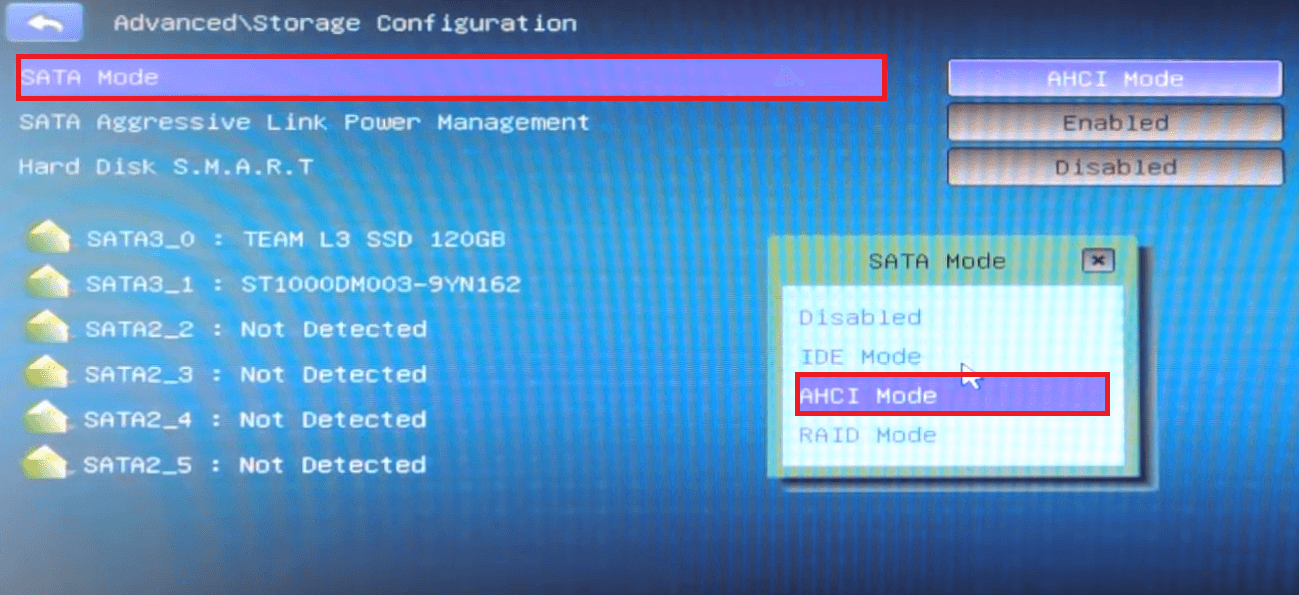
Image 6. Nastavenie pevného disku v systéme BIOS.
Krok 4..
- Po reštartovaní počítača zavádzacie menu (Zvyčajne sa na tento účel používa. F8.), Postavte sa na riadku s názvom USB Flash disk a potom stlačte tlačidlo " Zadať».
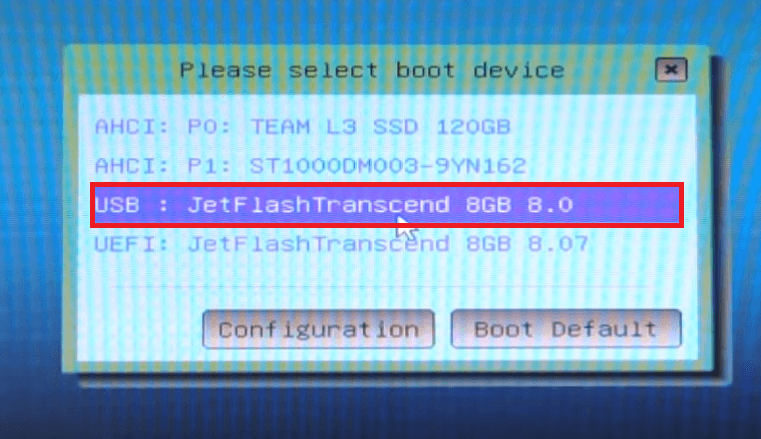
Image 7. Vstup do ponuky zavádzania a výber jednotky načítania Flash.
Krok 5..
- Po krátkom časovom období sa na obrazovke monitora zobrazí okno "Clover". Ďatelina). Musíte vybrať prvú položku vľavo ( Zavedenie Mac OS X) A kliknite na tlačidlo " Zadať».
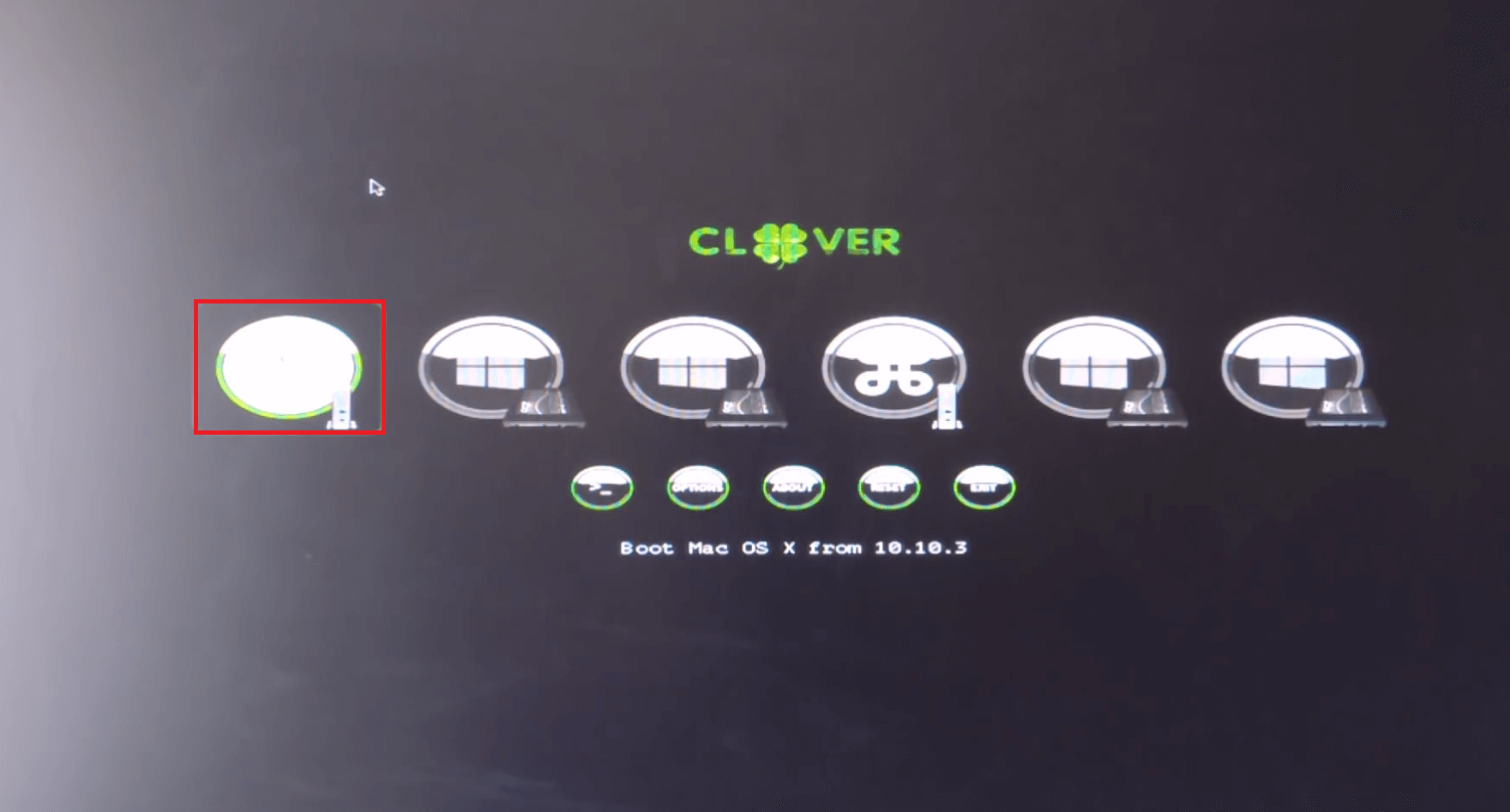
Image 8. Spustenie inštalácie operačného systému MacOS.
Krok 6..
- Na obrazovke sa zobrazí inštalačné okno. Macos.. Prvá vec, ktorú treba urobiť, je formátovať časť disku, ktorú plánujete nainštalovať operačný systém "Apple".
- V hornej časti okna inštalácie kliknite na časť " Nástroje»A v rozbaľovacom zozname vyberte riadok" Disk Utility».
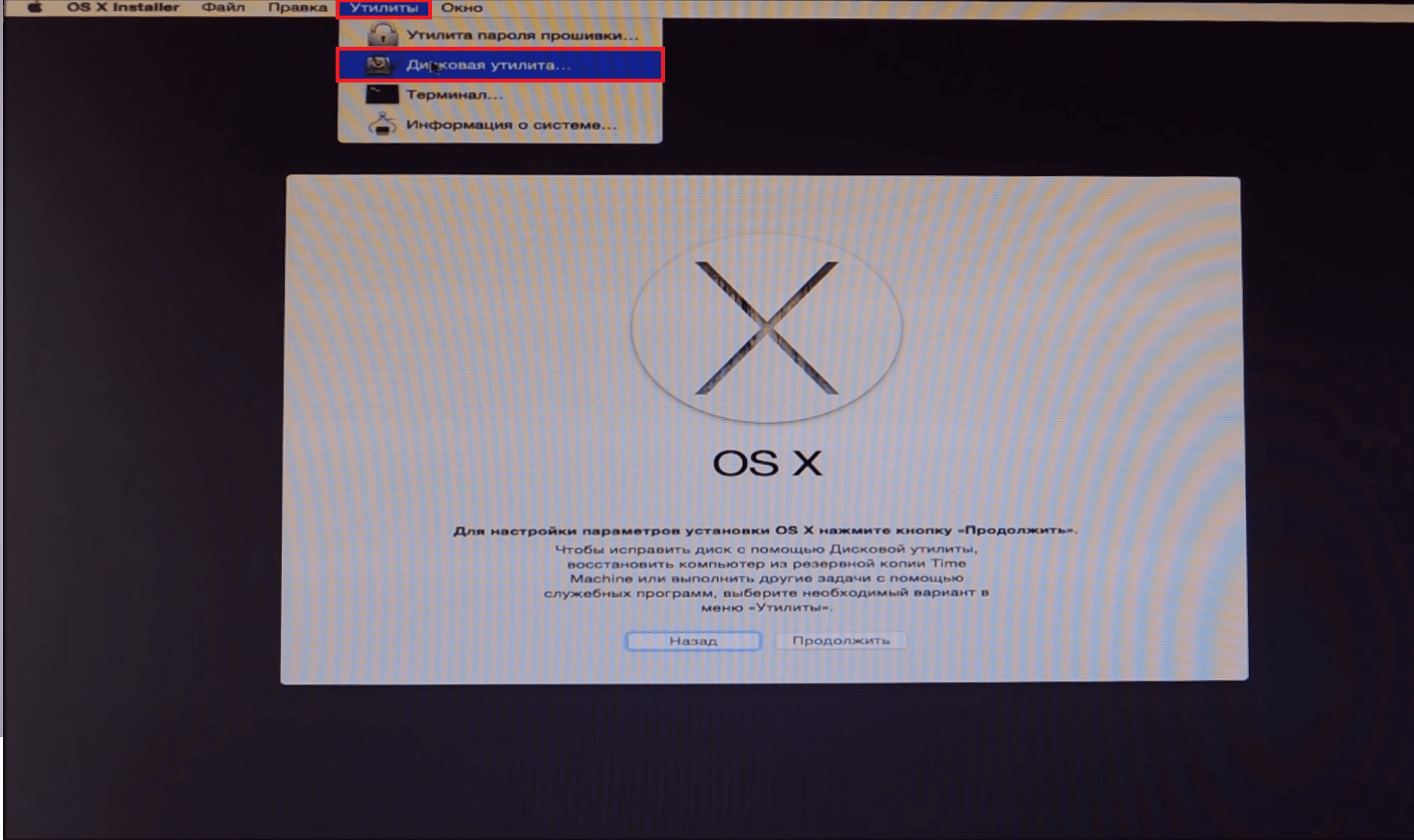
Image 9. Spustenie nástroja disku.
Krok 7..
- V okne otvárania na ľavej strane vyberte sekciu, na ktorú bude operačný systém nainštalovaný, otvorte kartu " Vymazať"Na pravej strane okna a v stĺpci" Formát"Nastaviť" Mac OS rozšírený (časopis)».
- Formátovanie vybraného oddielu na kliknutí na tlačidlo " Vymazať».
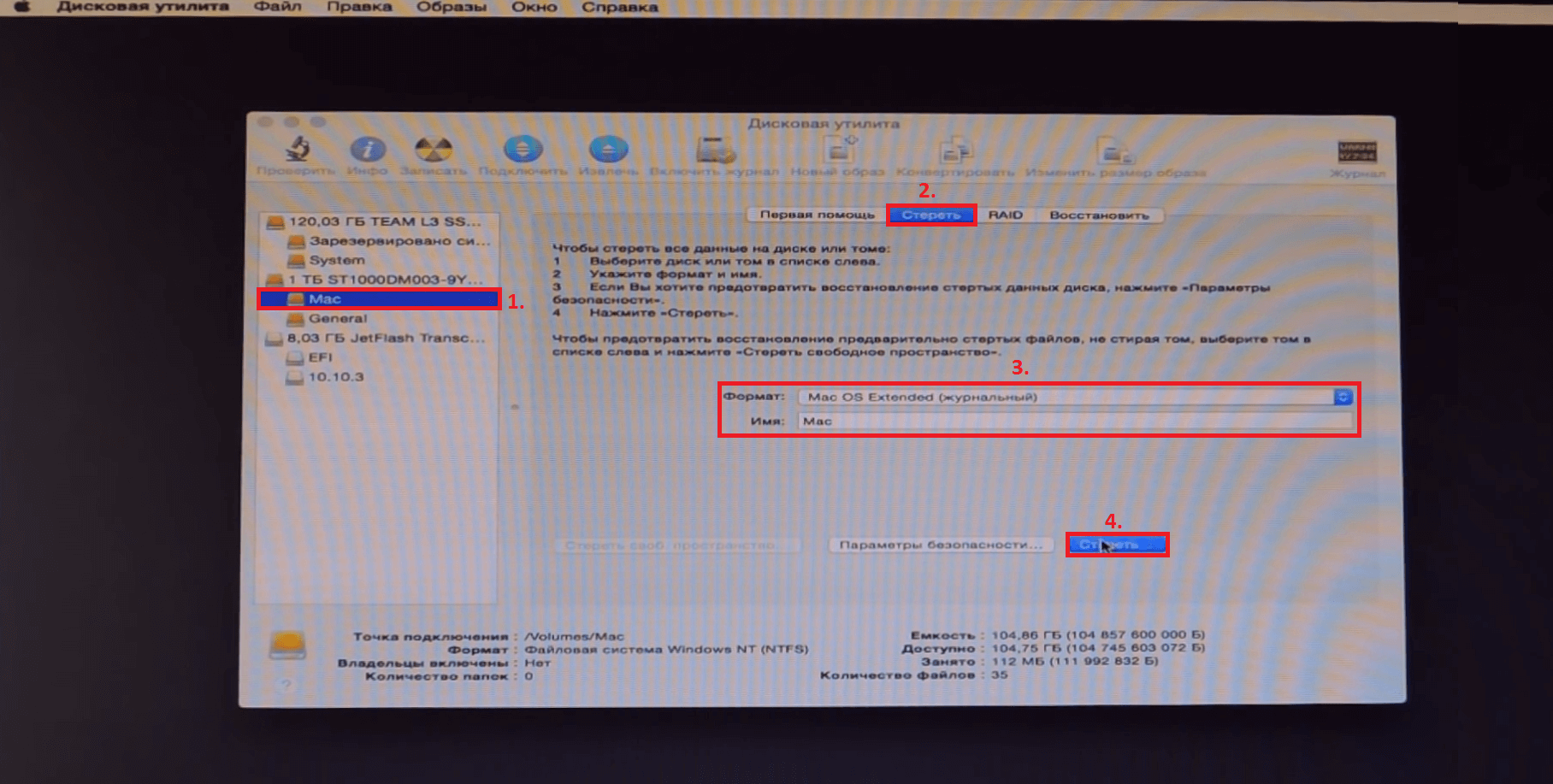
Obrázok 10. Formátovanie oddielu na inštaláciu operačného systému.
Krok 8..
- Po dokončení procesu formátovania, ktorý zaberá 5 - 10 minút, Môžete ísť priamo na inštaláciu operačného systému. Zavrieť " Disk Utility"Kliknite na tlačidlo" Pokračovať", Prijmite podmienky licenčnej zmluvy a znova kliknite na tlačidlo. Pokračovať».
- V okne, ktoré sa zobrazí, musíte vybrať oddiel na inštaláciu operačného systému. Vyberte ten, ktorý bol predtým formátovaný a znova kliknite na tlačidlo. Pokračovať».
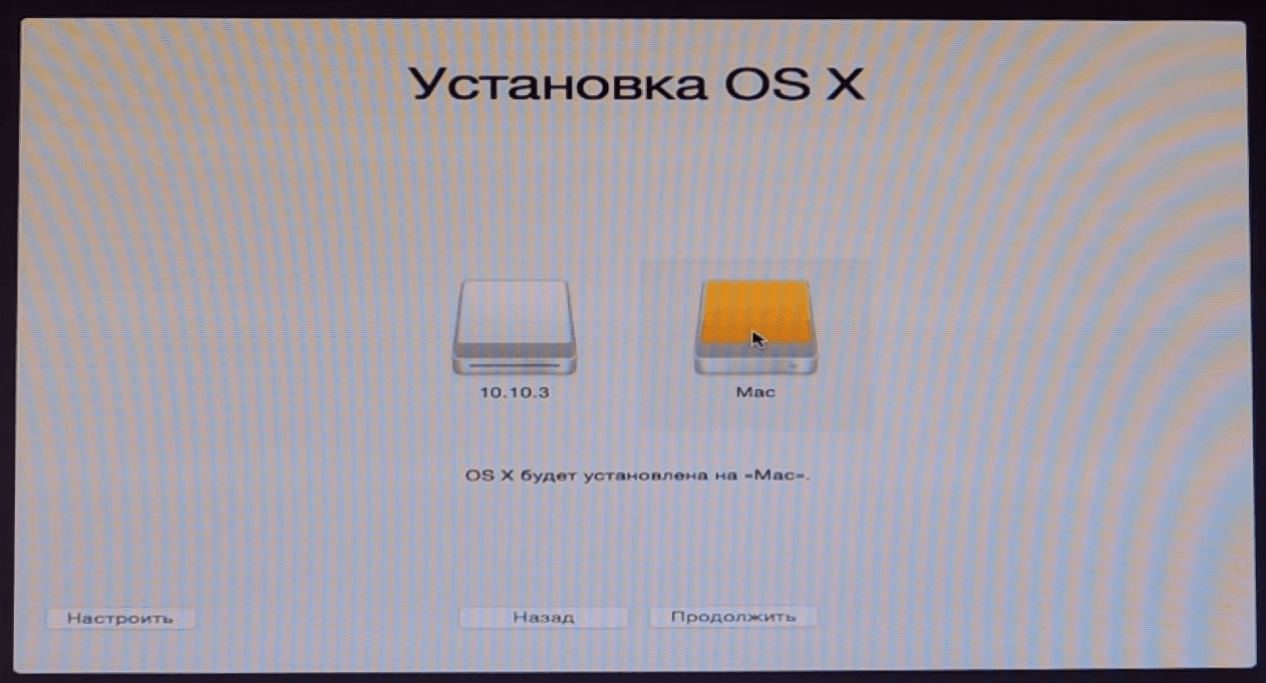
Image 11. Výber oddielu na inštaláciu operačného systému.
Krok 9..
- Spustí proces inštalácie operačného systému, ktorý môže trvať 40 minút Až niekoľko hodín v závislosti od napájania počítača.
- Po dokončení procesu inštalácie reštartujte počítač a v okne ďatelina nakladača, ktoré sa otvorí ( Ďatelina) Vyberte druhú ľavú položku ( Zavedenie Mac OS X z "Názov sekcie") a stlačte " Zadať».
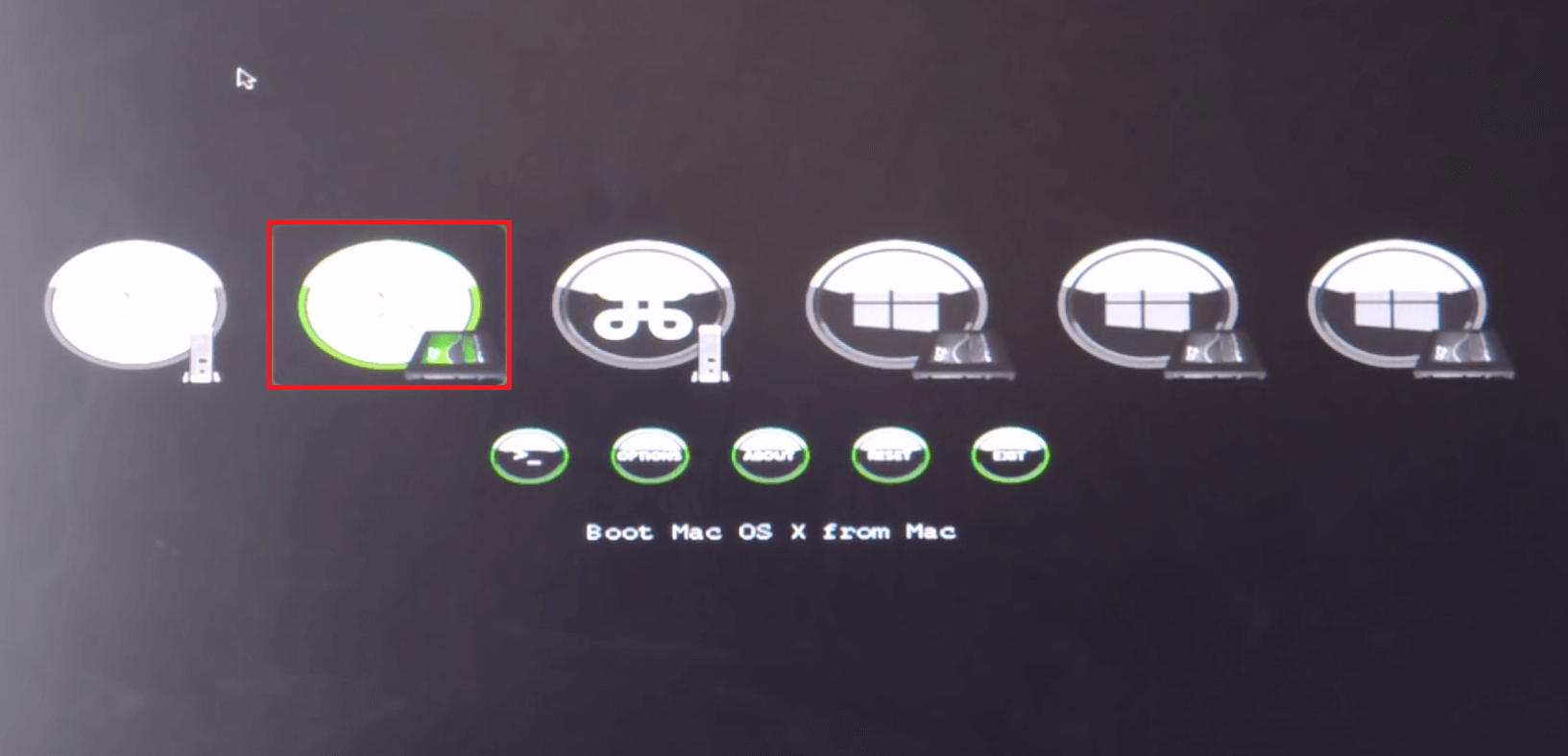
Image 12. Spustenie operačného systému MACOS.
Krok 10..
- Operačný systém sa stiahne MacOS X Yosemite.Je však potrebné stanoviť niektoré nastavenia na jeho použitie. V okne, ktoré sa otvorí, vyberte jazyk OS a postupujte podľa pokynov, ktoré sa zobrazia na obrazovke.
DÔLEŽITÉ: Keď vás systém vyzve na odoslanie chybových správ Jablko, Odstráňte začiarkavacie políčko z tohto riadku. Keďže používate licenčný softvér na zariadení tretej strany, vývojári môžu mať sťažnosti.
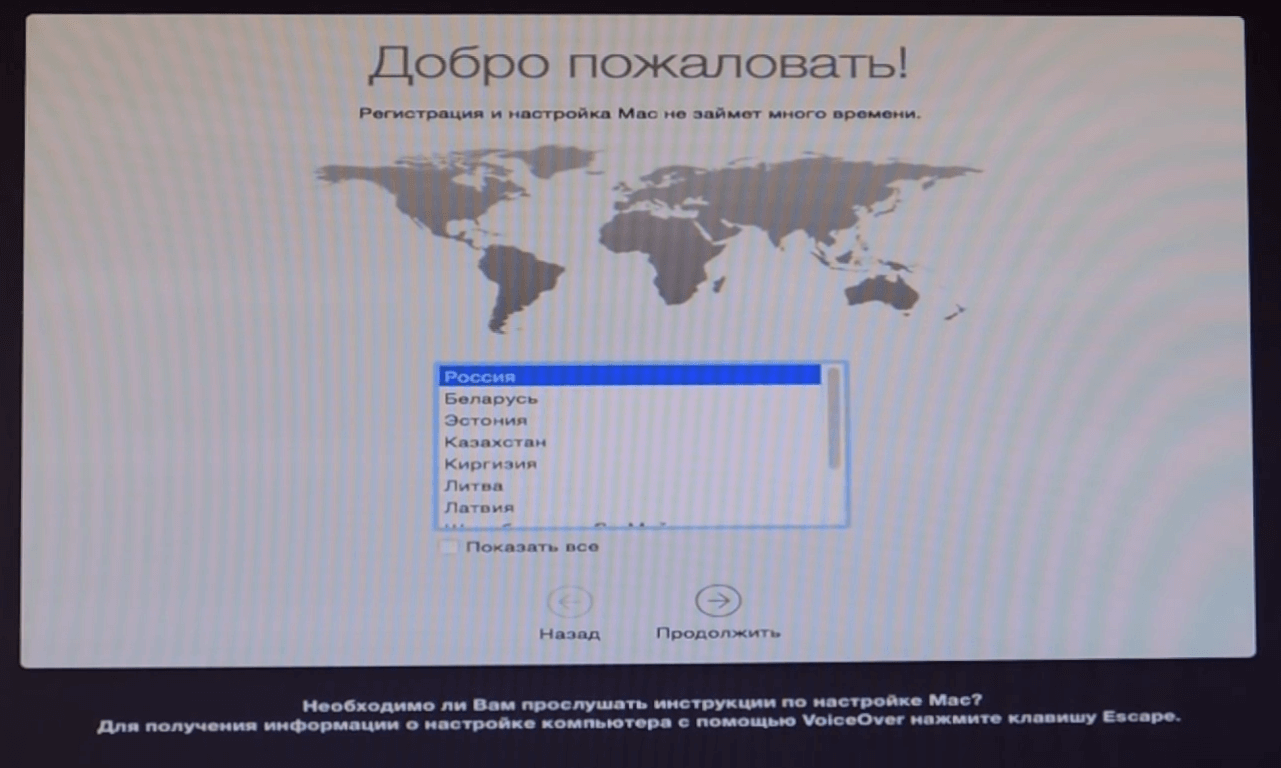
Image 13. Vyberte jazyk operačného systému.
Krok 11..
- Po inštalácii všetkých potrebných parametrov nájdete na pracovnej ploche a môžete začať plne používať operačný systém MACOS X.. Po odstránení jednotky Flash z počítača však nebudete môcť stiahnuť OS "Apple".
- Ak chcete tento problém vyriešiť, prejdite na jednotku inštalácie USB a prejdite do priečinka " Nainštalovať" Tento priečinok obsahuje archivovaný nakladač " Ďatelina" Odstráňte obsah archívu do samostatného priečinka, nastavte nástroj na disku s operačným systémom Macos. A po reštartovaní počítača môžete nahrať operačný systém bez jednotky flash pripojeného k počítaču.
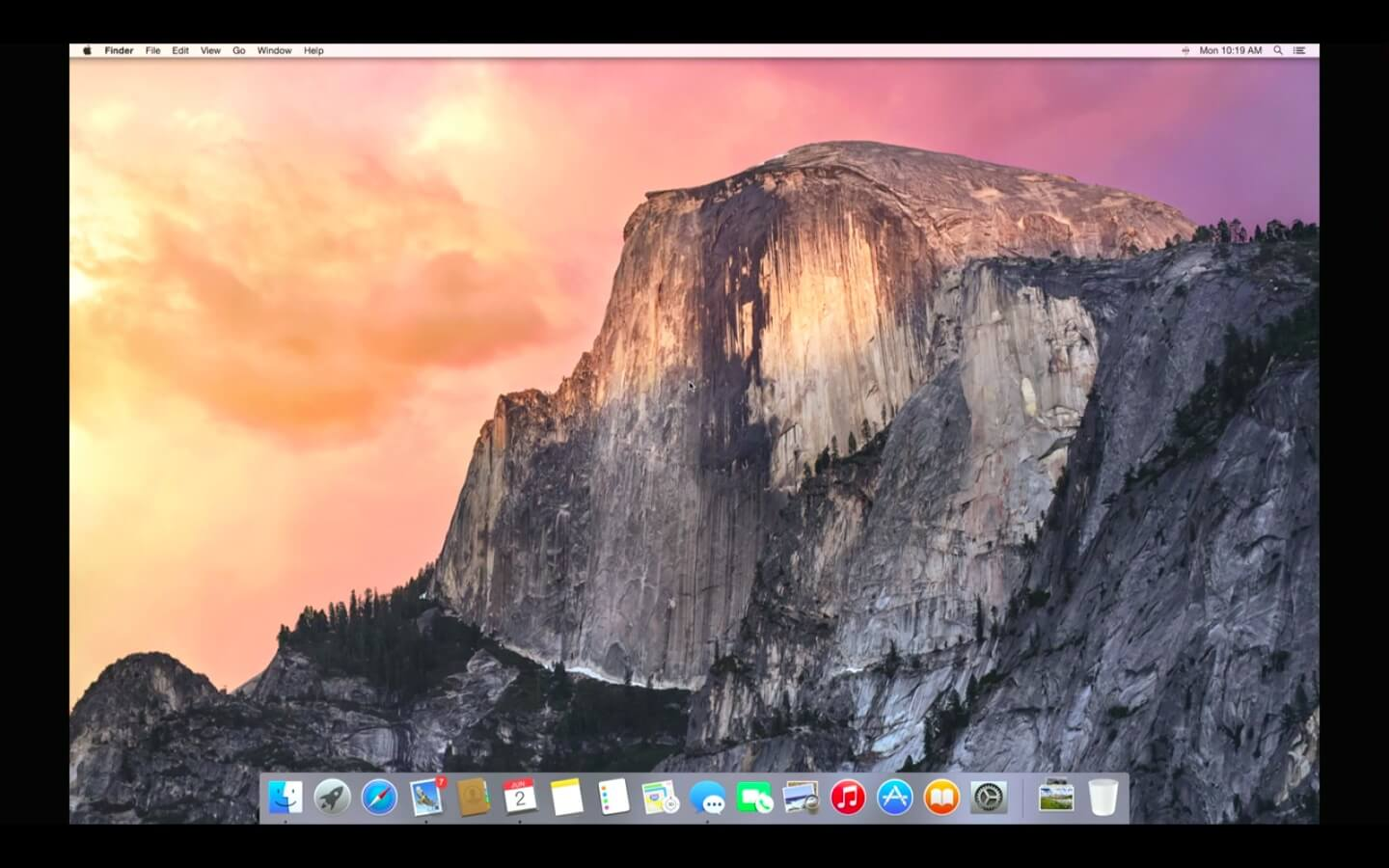
Image 14. Dokončené operačný systém MACOS.
Krok 12..
- Ak ste si stiahli montáž z torrent tracker, odkaz, na ktorý bol uvedený na začiatku časti článku, v priečinku " Nainštalovať»Existuje archív" Kext Utility."Kde existujú rôzne užitočné programy pre internet, prehrávanie videa a hudbu.
- Ak chcete nainštalovať všetky potrebné ovládače, použite program Multicest., najnovšia verzia, ktorú si môžete stiahnuť tohto odkazu.
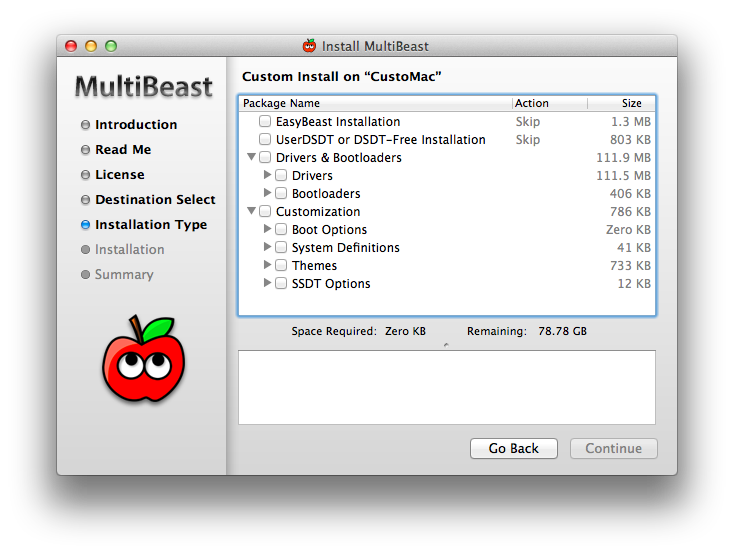
Image 15. Inštalácia ovládačov prostredníctvom Multibeast Utility.
Niekoľko tipov na urýchlenie práce operačného systému MACOS X na obvyklom počítači
- Tabuľkové ventilátory "Apple" produktov vedia, že vývojári z Jablko Venujte veľkú pozornosť nielen funkčnosti ich softvéru, ale aj jeho vizuálny dizajn.
- Napriek tomu, že s vydaním ďalšieho nového operačného systému pre Mac sa snaží maximálne optimálne optimalizovať pod zastaraným "železom", na starých modeloch Makintosh a Macbuky, závady a "brzdy" sú často pozorované. Čo môžeme hovoriť o obvyklých počítačoch, na ktorých OS Jablko.
- Našťastie existuje niekoľko spôsobov, ako optimalizovať a urýchliť prevádzku operačného systému. MacOS X Yosemite.ktoré sú vhodné pre majiteľov Macinteos a pre používateľov bežných počítačov.
Vypnutie vizuálnych efektov a transparentnosti
- Ako už bolo spomenuté, vývojári Jablko Venujte väčšiu pozornosť vizuálnemu dizajnu operačných systémov. Ak máte rýchlosť priority, a nie vzhľadu, dáva zmysel vypnúť priehľadnosť okien, dokovaných panelov a iných grafických efektov. Ich vypnutie neznižuje len zaťaženie centrálneho procesora, ale aj nabitie batérie a poskytnúť rýchlejšiu odozvu systému.
- Musíte prejsť do sekcie menu " Univerzálny prístup"A na karte" Monitorovať»Označte markerovú čiaru" Znížiť transparentnosť».
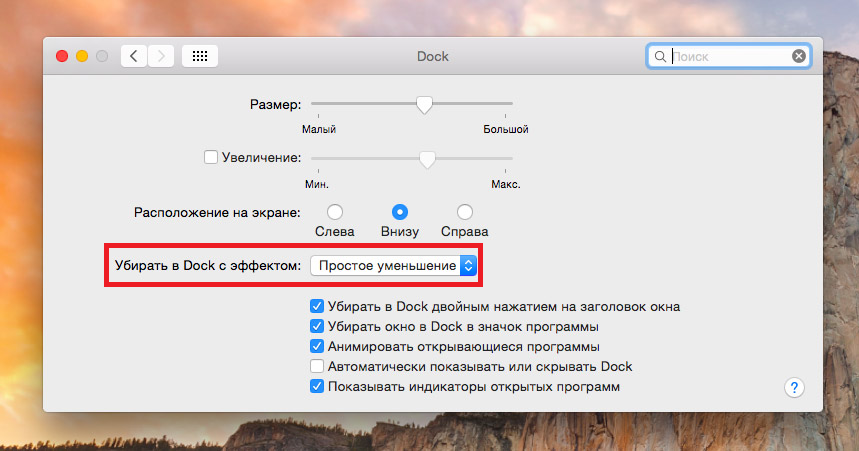
Image 16. Zakázať vizuálne efekty.
- Navyše kliknutím na tlačidlo "Tlačidlo" Otvorte nastavenia monitora ...»Animáciu môžete vypnúť pri navíjaní okien inštaláciou do stĺpca" Vyčistite doklad s účinnosťou»Parameter" Jednoduchý pokles».
Vypnite nepoužité miniaplikácie a rozšírenia
- Ak si všimnete, že váš operačný systém je zrejmé "spomalenie", jeden zo spôsobov, ako urýchliť jeho prevádzku, vypne nepoužité miniaplikácie a rozšírenia, ktoré neustále pracujú v pozadí a konzumujú slušnú sumu systémových zdrojov.
- Ak chcete vypnúť, prejdite na časť " Rozšírenia"A na karte" Dnešok»Odstráňte markery z nepoužitých miniaplikácií. Väčšina prostriedkov konzumuje tie rozšírenia, ktoré priamo súvisia s internetom. Napríklad, " Akcie"A" Sociálna sieť».
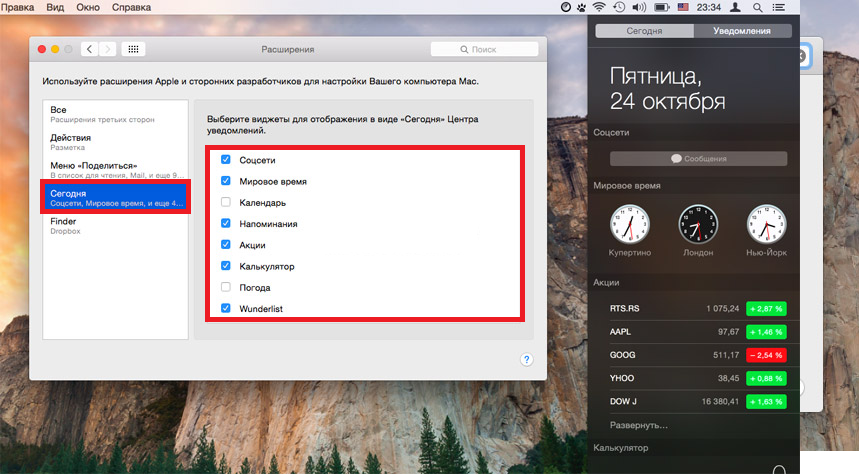
Image 17. Odpojte zbytočné miniaplikácie.
Zakázať autooloading zbytočné programy
- Mnohé aplikácie nainštalované na počítači sa automaticky predpiatnete do automatického zapnutia a spustenia pri každom zapnutí počítača. Pre niektoré programy, ako je Antivirus, takáto funkcia môže byť mimoriadne užitočná, ale nepoužívané aplikácie, ktoré sú v Autooload budú fungovať v pozadí a konzumovať systémový zdroj.
- Ak chcete vypnúť, prejdite na časť " Používatelia skupiny"A na karte" Vstupné objekty»Odstráňte všetky nepotrebné programy zo zoznamu.
- Dôrazne odporúčame, aby sme nemohli upchať pracovnú plochu a doktorový panel. Odstráňte všetky nepoužité štítky a programy z nich na zvýšenie výkonu operačného systému a počítača ako celku.
